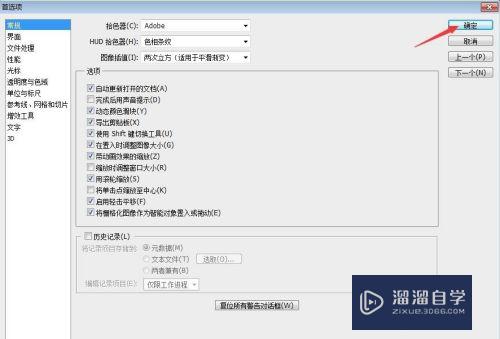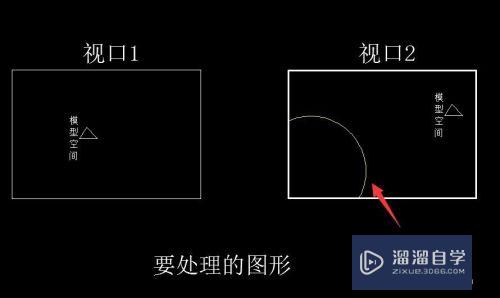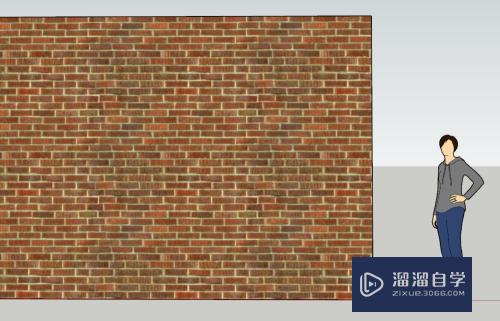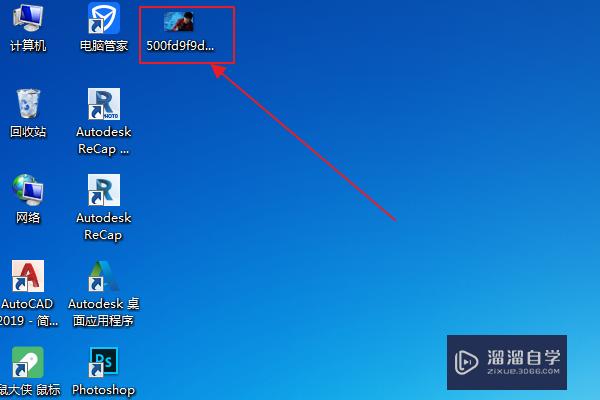PS画布怎么修改大小(ps画布怎么修改大小快捷键)优质
PS的画布一般是在我们新建的时候就设置的。有的小伙伴总是会忘记。画布的大小对于文件的影响还是很大的。所以需要设置好。那么PS画布怎么修改大小?一起来看看吧!
工具/软件
硬件型号:华为笔记本电脑MateBook 14s
系统版本:Windows7
所需软件:PS 2016
方法/步骤
第1步
在电脑上打开PS软件(Photoshop)。新建画布或者打开一张图片
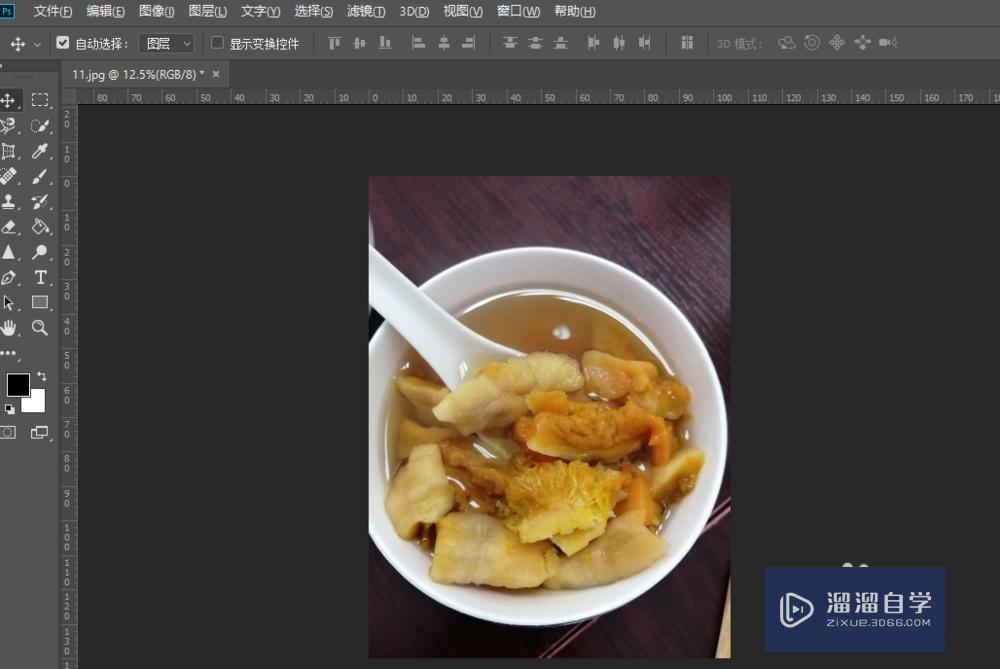
第2步
此时在图层画布中点击菜单栏“图像”
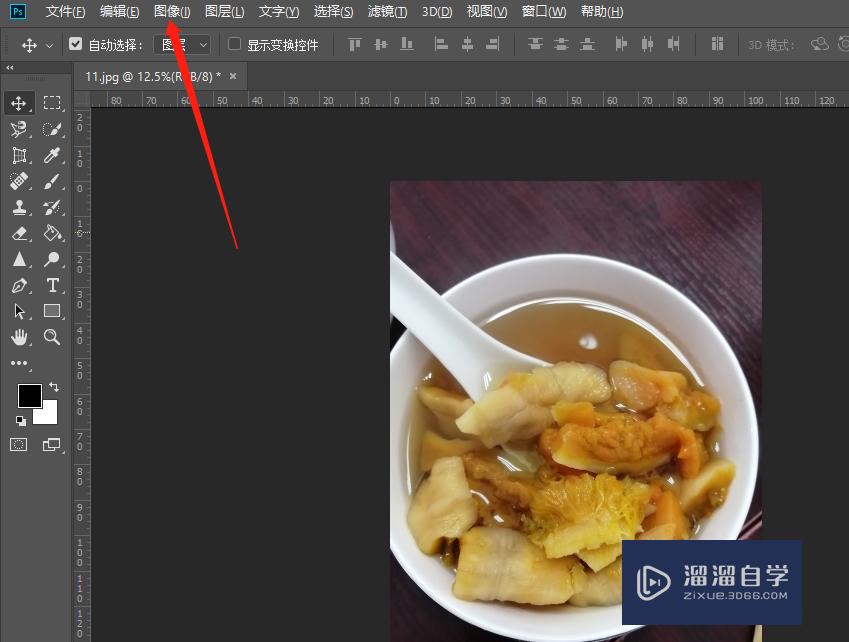
第3步
在下拉列表中点击“画布大小”
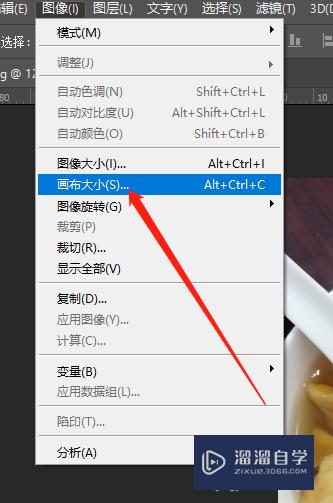
第4步
在画布大小的窗口可以看到画布的大小。内存大小等
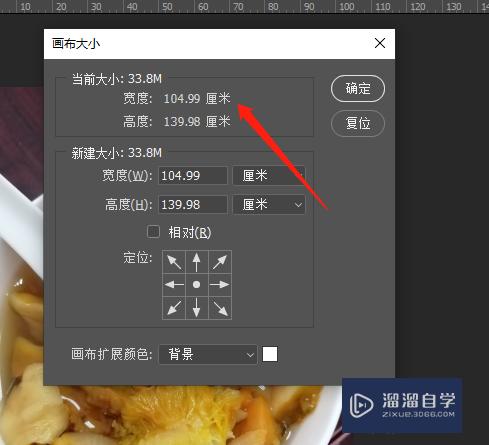
第5步
勾选“相对”。设置尺寸大小
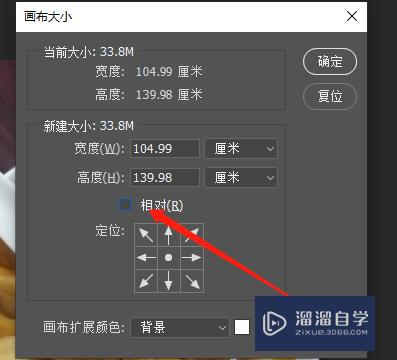
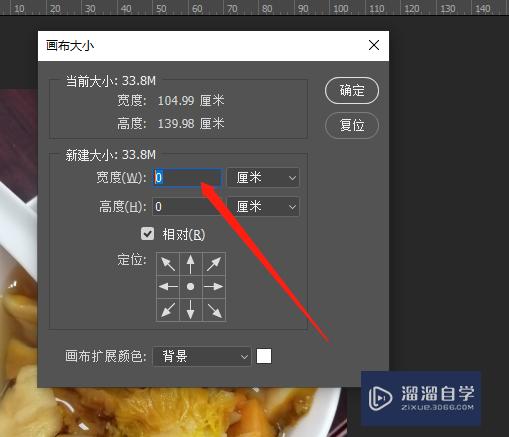
第6步
设置长高之后。点击后面厘米设置像素。设置完成之后点击“确定”按钮即可生效
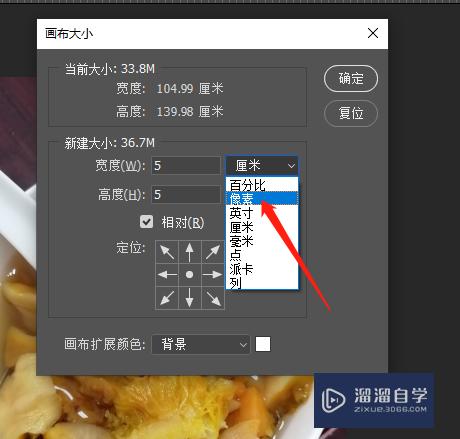
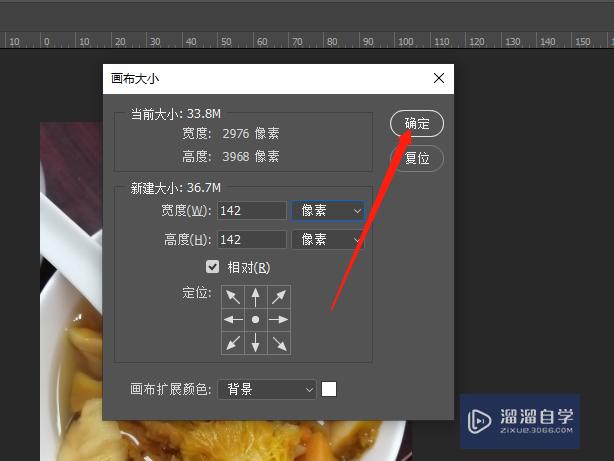
以上关于“PS画布怎么修改大小(ps画布怎么修改大小快捷键)”的内容小渲今天就介绍到这里。希望这篇文章能够帮助到小伙伴们解决问题。如果觉得教程不详细的话。可以在本站搜索相关的教程学习哦!
更多精选教程文章推荐
以上是由资深渲染大师 小渲 整理编辑的,如果觉得对你有帮助,可以收藏或分享给身边的人
本文标题:PS画布怎么修改大小(ps画布怎么修改大小快捷键)
本文地址:http://www.hszkedu.com/58771.html ,转载请注明来源:云渲染教程网
友情提示:本站内容均为网友发布,并不代表本站立场,如果本站的信息无意侵犯了您的版权,请联系我们及时处理,分享目的仅供大家学习与参考,不代表云渲染农场的立场!
本文地址:http://www.hszkedu.com/58771.html ,转载请注明来源:云渲染教程网
友情提示:本站内容均为网友发布,并不代表本站立场,如果本站的信息无意侵犯了您的版权,请联系我们及时处理,分享目的仅供大家学习与参考,不代表云渲染农场的立场!